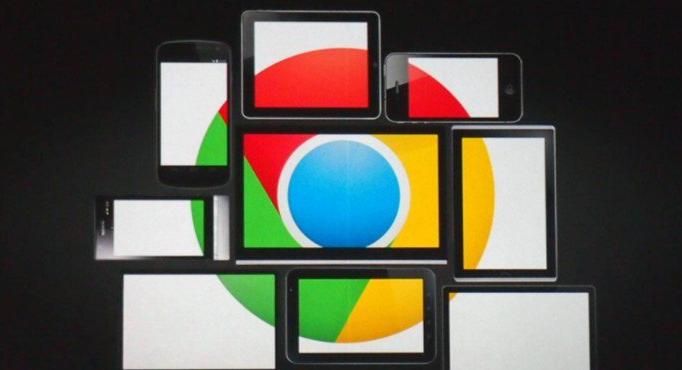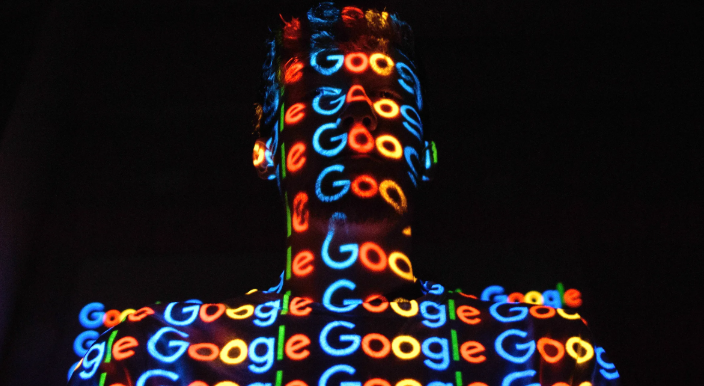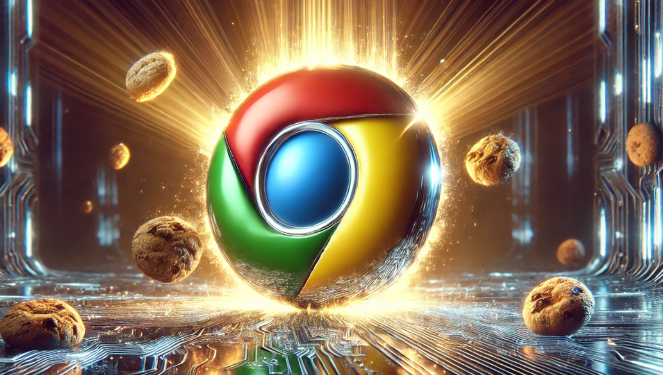谷歌浏览器插件如何设置页面元素自定义过滤

在浏览网页时,我们可能会遇到一些不希望看到的元素,如广告、特定文本或图片等。这时,谷歌浏览器的插件就能派上用场,帮助我们实现页面元素的自定义过滤。以下是具体的方法:
首先,需要选择合适的插件。打开Chrome网上应用店,在搜索栏输入“网页内容过滤”等关键词,会出现众多相关插件,如“Adblock Plus”“uBlock Origin”等。这些插件都有各自的特点和优势,可以根据自己的需求进行选择。
以“Adblock Plus”为例,安装完成后,点击浏览器右上角的插件图标,通常会打开一个设置页面。在设置页面中,找到“自定义过滤规则”选项,这通常是一个文本框,用于输入自定义规则。如果你想要过滤特定的广告或元素,可以在网上搜索相关的过滤规则代码,并将其复制粘贴到文本框中。例如,有些网站的广告具有特定的标识或特征,通过相应的过滤规则,就可以将其隐藏起来。
对于“uBlock Origin”插件,它的功能更为强大。你可以直接在页面上右键单击想要过滤的元素,选择“屏蔽元素”。如果右键没有这个选项,可以左键点击uBlock Origin的图标,选择“此页面”右边的类似吸管的图标进行屏蔽。此外,它还支持元素选择模式,手动选择页面的一些元素进行过滤。
除了使用现成的插件,还有一些更高级的插件,如“CustomBlocker”,它允许你使用XPath和RegExp正则表达式来筛选任何符合条件的网站上的任何元素。不过,这种方式需要一定的技术知识和编程基础,适合对页面元素过滤有更高要求的用户。
总之,通过合理选择和使用谷歌浏览器插件,并掌握相应的设置方法,我们可以轻松实现页面元素的自定义过滤,让浏览体验更加清爽和高效。